Google Chromecast دستگاهی است که می توانید به درگاه HDMI تلویزیون خود وصل کنید و از آن برای جابجایی محتوا از انواع سرویسهای پخش مانند Netflix ، YouTube و حتی Amazon Prime Video استفاده کنید.
در حالی که تنظیم ممکن است خیلی ساده به نظر برسد ، بسیاری از مردم درک می کنند که چگونه یک Chromecast Google در واقع کار می کند. ممکن است فکر کنید که مستقیماً از دستگاهی که جریان ویدیو را از آن پخش کرده اید ، محتوا را پخش می کنید ، اما این درست نیست.
در حقیقت ، روش های مختلفی برای پخش محتوای به Chromecast وجود دارد ، و طیف گسترده ای از دستگاه ها و خدماتی که با آن کار می کنند. در این مقاله نحوه عملکرد Google Chromecast شرح داده شده و رمز و راز فن آوری موجود در این دستگاه جریان قوی قدرتمند حذف خواهد شد.
چه چیزی در یک Chromecast Google وجود دارد؟
قبل از ما به سرویس هایی که با Google Chromecast کار می کنند و نحوه کنترل آن را بدانید ، مهم است که بدانید چگونه فناوری Google Chromecast کار می کند.

دستگاه Chromecast به درگاه HDMI شما وصل می شود تلویزیون اگر یک فیلم 4K دارید یا از فیلم High-Dynamic Range (HDR) استفاده می کنید ، ممکن است بخواهید در Chromecast Ultra سرمایه گذاری کنید. Ultra از اینها پشتیبانی می کند و یک آداپتور اترنت دارد که از چنین انتقال داده ای با سرعت بالا پشتیبانی می کند.
In_content_1 همه: [300x250] / dfp: [640x360]->سخت افزار داخلی Chromecast شامل موارد زیر است:
دستگاه با یک کابل USB همراه است که می توانید از آن استفاده کنید تا Chromecast را به هر استاندارد پورت USB 2.0 وصل کنید تا بتوانید آن را به کار بگیرید. بسیاری از مجموعه های مدرن تلویزیون یکی را شامل می شوند.
Google Chromecast چگونه کار می کند؟
بنابراین وقتی چیزی را به دستگاه Chromecast خود می اندازید ، چگونه کار می کند؟ / p>
Google فناوری به اشتراک گذاری صفحه خود را در بالای پروتکل DIAL Service Discovery ساخته است. آنها همچنین یک کیت توسعه نرم افزار Google Cast (SDK) و رابط برنامه نویسی برنامه (API) را برای شرکت های شخص ثالث ارائه می دهند تا برنامه های قادر Chromecast را توسعه دهند. و برنامه ها را در همان شبکه راه اندازی کنید. SDK و API ابزاری هستند که برنامه نویسان می توانند از آنها برای ادغام برنامه های خود با فناوری Chromecast استفاده کنند.
برنامه ها و دستگاه های مشتری درخواست HTTP را به سرور Chromecast DIAL ارسال می کنند. دستگاه Chromecast نسخه مرورگر Chrome خود را دارد. این کار را برای پاسخگویی به درخواست های HTTP و بازیابی مطالب از وب استفاده می کند.
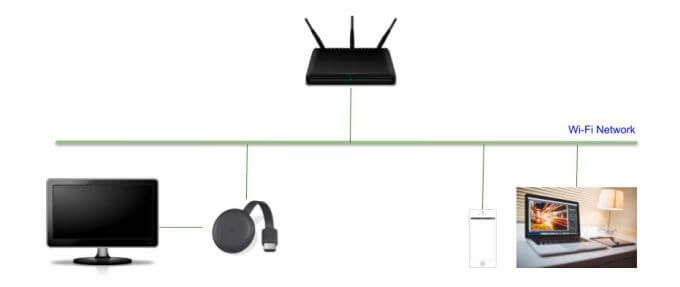
بسیاری از افراد به اشتباه معتقدند که دستگاه آنها محتوای اینترنت را پخش می کند ، و آن "جریان" داده را به Chromecast برای نمایش در تلویزیون "ارسال" می کند. این مورد نیست. دستگاه هایی مانند تلفن های همراه و لپ تاپ هایی که قادر به ریخته گری هستند فقط به عنوان "کنترل از راه دور" برای Chromecast عمل می کنند.
این به این معنی است که وقتی یک ویدیوی YouTube را باز می کنید و نماد Chromecast را انتخاب می کنید ، رویدادهای زیر رخ می دهد.
با راه اندازی یک ویدیو از طریق Chromecast خود می توانید این کار را در عمل مشاهده کنید و سپس تلفن خود را خاموش کنید یا لپ تاپ بدون در نظر گرفتن Chromecast به پخش ویدیو ادامه خواهد داد.
چگونه می توان Chromecast را تنظیم کرد
از آنجا که دستگاه Chromecast محتوا را مستقیماً از اینترنت برای شما بازیابی می کند ، در ابتدا باید آن را با اعتبار ورود به سیستم معتبر برای شبکه Wi-Fi خود تنظیم کنید. آن شبکه همچنین باید به اینترنت باز دسترسی داشته باشد. به همین دلیل ممکن است یک دستگاه Chromecast روی یک شبکه شرکت و یا هتل کار نکند ، که برای دسترسی به اینترنت نیاز به اعتبار دوم ورود به سیستم مرورگر دارد.
برای تنظیم Chromecast جدید خود ، باید برنامه Google Home را نصب کنید در دستگاه تلفن همراه خود.
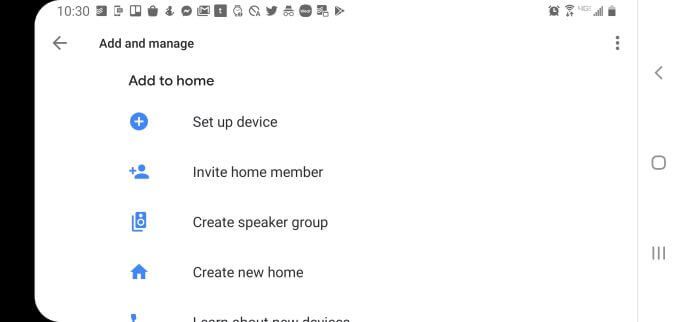
پس از نصب برنامه ، برای راه اندازی این مراحل را دنبال کنید.
پس از تنظیم Chromecast و آماده دریافت دستورات از دستگاه تلفن همراه یا لپ تاپ شما ، ده ها مورد وجود دارد راه های پخش محتوای.
چگونه می توان به Chromecast خود پرداخت؟
بسته به آنچه می خواهید برای بازیابی کنید ، روش های بسیاری برای انجام آن وجود دارد. در اینجا چند گزینه موجود است.
بازیابی یک برگه مرورگر
ریخته گری از مرورگر شما یکی از موارد زیر است ساده ترین روش ها برای ارائه محتوا در Chromecast.
کافی است سه نقطه را در بالا سمت راست در کنار تصویر نمایه خود انتخاب کنید و از فهرست منوی کشویی بازیگریرا انتخاب کنید.
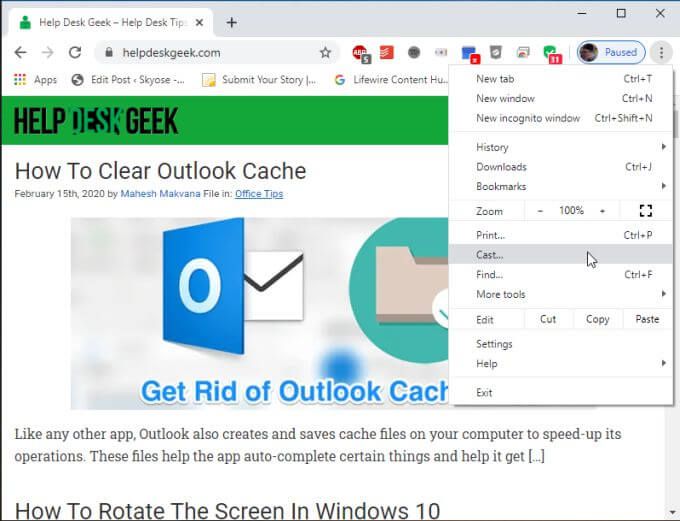
این پنجره ای ظاهر می شود که می توانید کدام دستگاه را انتخاب کنید (از بین تمام مواردی که به صفحه اصلی Google شما متصل است) که می خواهید به آن بازی کنید.
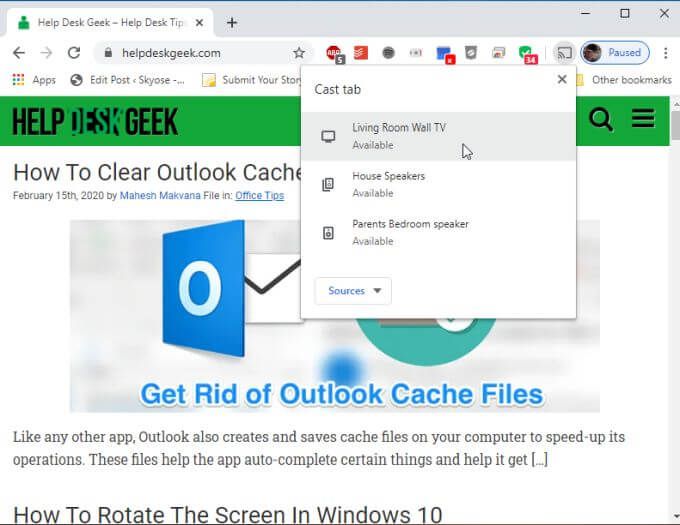
تلویزیون را انتخاب کنید که Chromecast شما در آن متصل است. با این کار مرورگر شما بلافاصله در تلویزیون نمایش داده می شود.
با رفتن به صفحات وب جدید ، تلویزیون همه فعالیت های شما را به صورت زنده نشان می دهد.
به خاطر داشته باشید که این اگر مایل به پخش ویدئویی از وب سایت هستید بهترین روش برای استفاده نیست. در حالت ایده آل ، شما باید سایت هایی (مانند YouTube یا Netflix) را انتخاب کنید که عملکرد ریخته گری را به شکل یک دکمه Cast (گزینه زیر) ارائه دهند.
اگر سعی می کنید ویدیو را با استفاده از ویژگی cast cast مرورگر نمایش دهید ، کیفیت بسیار پایین خواهد بود یا اصلاً کار نخواهد کرد. و در مورد YouTube یا سایتهای دیگر که قابلیت Chromecast را دارند ، آنها به عملکرد Cast به صورت خودکار باز می گردند.
بازیگران از وب سایت دارای Chromecast فعال
بهترین راه برای پخش محتوای ویدیو از طریق Chromecast شما انتخاب سایت هایی است که Chromecast فعال هستند. می توانید کل لیست ارائه دهندگان فعال شده Chromecast را در صفحه برنامه ها و همکاران Chromecast Google.
راهاندازی محتوا از این وب سایتها بسیار آسان ببینید. معمولاً می توانید نماد Cast را در خود پخش کننده ویدیو پیدا کنید. به عنوان مثال ، در یوتیوب ، هنگامی که فیلم را راه اندازی می کنید ، کافی است در گوشه سمت راست پایین ویدیو ، نماد Cast را جستجو کنید.
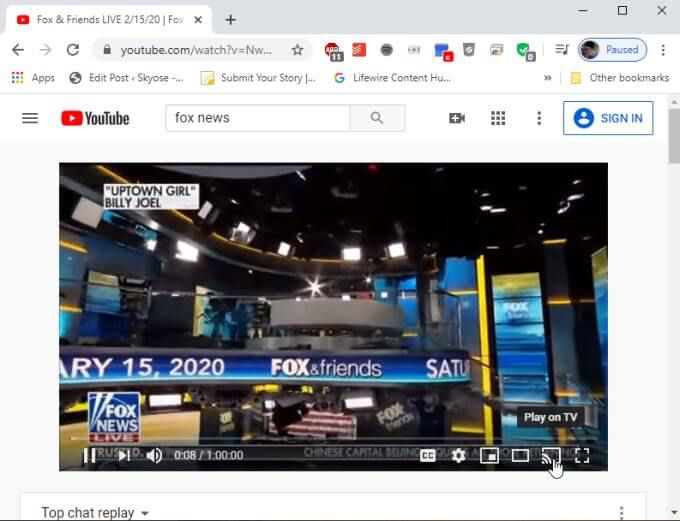
یک لیست بازشو مشاهده خواهید کرد دستگاههای Chromecast در شبکه شما ، مشابه زمانی که برگه مرورگر را بازی می کنید.
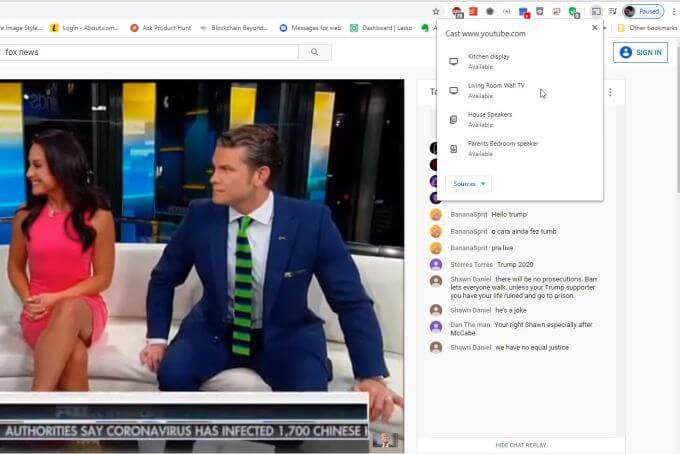
کافی است Chromecast را که می خواهید ویدیو را از آن پخش کنید انتخاب کنید و فیلم از دستگاه Chromecast به تلویزیون شما پخش خواهد شد. Spotify Web Player. وقتی از وب سایت Spotify موسیقی پخش می کنید ، می توانید نماد دستگاه را در پایین پنجره انتخاب کنید. در صورت وجود دستگاه های Chromecast در شبکه شما ، یک پنجره بازشو را راه اندازی خواهید کرد.
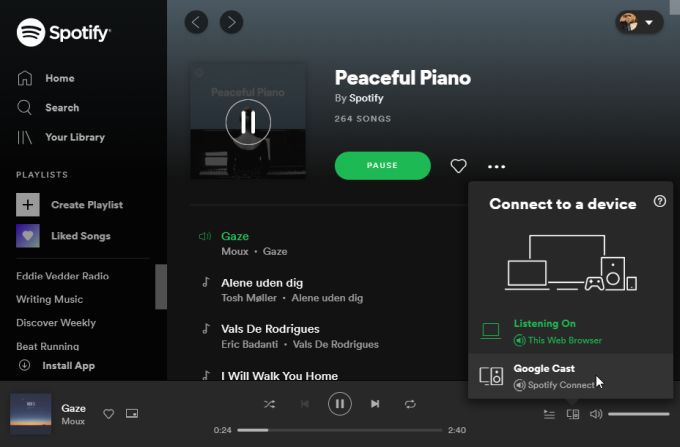
پس از انتخاب Google Cast ، پاپ انتخاب دستگاه معمول را مشاهده خواهید کرد پنجره ای که در آن می توانید تلویزیون Chromecast را که می خواهید به موسیقی گوش دهید ، انتخاب کنید.
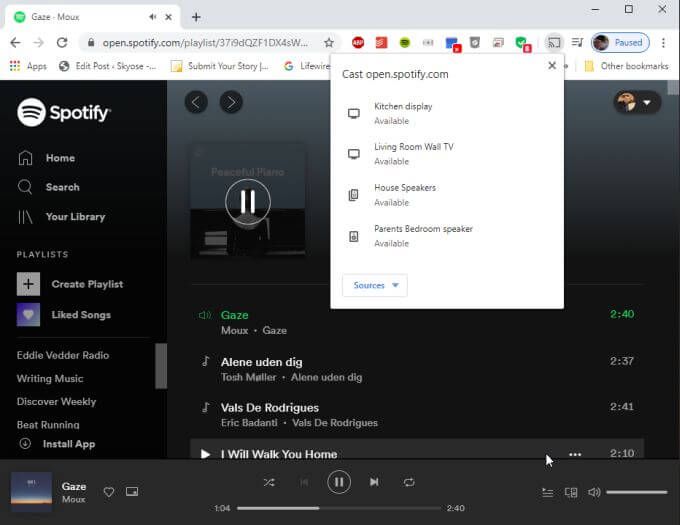
اگر سیستم صوتی مطلوبی به تلویزیون خود وصل کرده باشید می توانید از موسیقی متن استفاده کنید و دوست دارید از آن برای گوش دادن به موسیقی استفاده کنید.
حتی می توانید ویدیو را به Chromecast خود راه اندازی کنید. با استفاده از برنامه های رایانه ای مانند VLC دارای قابلیت Chromecast هستند.
بازیگران از برنامه های Chromecast فعال
راحت ترین روش برای استفاده از Chromecast کنترل آن از تلفن همراه شما نیازی به راه اندازی لپ تاپ یا رایانه نیست. فقط برنامه هایی با قابلیت Chromecast را راه اندازی کنید و می توانید مستقیماً از تلفن خود استفاده کنید.
یک نمونه عالی از این برنامه برنامه Prime Video Video Amazon است. سالها بود که آمازون از فعال کردن سازگاری با دستگاههای Chromecast خودداری می کرد. این اواخر هنگامی تغییر کرد که آمازون برنامه Prime Video خود را با قابلیت Chromecast فعال کرد.
اکنون ، هنگام مشاهده قسمت ها یا تماشای فیلمی از برنامه Prime Video ، نمادی از نیمه شفاف بازیگران را در گوشه سمت راست پایین صفحه.
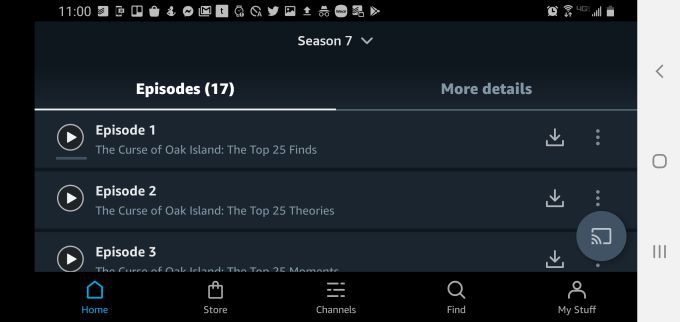
کافیست روی نماد ضربه بزنید و دستگاه Chromecast را در شبکه خود انتخاب کنید تا فیلم Amazon Amazon Prime را در تلویزیون خود مشاهده کنید.
YouTube برنامه ها (از جمله YouTube TV) همیشه با قابلیت Chromecast فعال بوده اند. نماد Chromecast را در گوشه سمت راست بالای صفحه پیدا خواهید کرد.

همچنین می توانید با استفاده از برنامه Spotify یا برنامه Google Music ، موسیقی را از تلفن خود پخش کنید. در Google Music ، نماد Cast در گوشه سمت راست بالای پنجره قرار دارد.
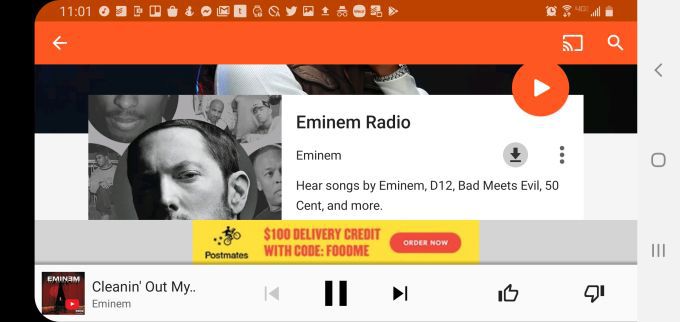
تقریباً در همه موارد ، اگر یک برنامه موسیقی یا ویدیویی دارای قابلیت Chromecast است و دستگاه Chromecast دارید در شبکه خانگی شما شناسایی شد ، هنگام راه اندازی یک ویدیو یا پخش موسیقی ، این نماد Cast ظاهر می شود.
البته ، اگر شما جزو آن دسته از افرادی هستید که دوست ندارید از محصولات Google استفاده کنید ، گزینه های Google Chromecast زیادی وجود دارد.